Creëer wolken met fumefx voor 3DS MAX

Deze stap-voor-stap gids is ingesteld om te onthullen hoe te gaan over het creëren van realistische wolken. Deze tutorial is ideaal voor 'reis door de scènes van de wolken in 3D-films Bijvoorbeeld als u gericht bent op het maken van een vliegtuig dat door de lucht vliegt. Er zijn ook een verscheidenheid aan verschillende cloud-effecten die we kunnen bouwen.
- Hoe een fotorealistische lucht te maken
Er zijn een aantal verschillende soorten software en plug-ins die we kunnen gebruiken om een dergelijk effect te creëren, bijvoorbeeld de FUMEFX- en PHOENIX FD-plug-ins voor 3DS MAX, MAYA, HOUDINI, CINEMA 4D, VUE, enzovoort. Veel Big VFX- en Animation Studios gebruiken echter de Fumefx-plugin in hun pijplijn, omdat deze software oud is, betrouwbaar en vooral gebruiksvriendelijk.
Er zijn verschillende technieken die u kunt gebruiken om dit effect in fumefx te maken, bijvoorbeeld met behulp van eenvoudige bron, objectbron en deeltjesbron, maar in dit geval zullen we objectbron gebruiken.
Voordat u begint met werken aan dit soort effect, moet u een goede kennis hebben van rookeigenschappen. Je moet weten over turbulentie, snelheid, drijfvermogen enzovoort. Er zijn ook verschillende soorten wolken die u kunt maken, inclusief kleine cloudpatches, veel dikke wolken (wolkenbed), stormachtige wolken, dunne wolkenlagen en cloud-riemen, en elk heeft verschillende eigenschappen om te overwegen.
Ik kan je niet leren elke parameter van deze plug-in en software, omdat deze enorm zijn en veel tijd nodig hebben om door te gaan. Wat het dunne cloud-effect betreft, zullen we zoveel leren als nodig is voor deze specifieke tutorial.
Dit is een zeer interessant onderwerp, omdat u een bepaald proces voor het maken van dit effect niet kunt definiëren. Terwijl u met de tools begint te werken, vindt u elke keer verschillende soorten effecten. Dus hangt het erg af van je eigen begrip van de technieken, evenals een creatief experimenten.
Download de bestanden voor deze tutorial.
01. Maak een object
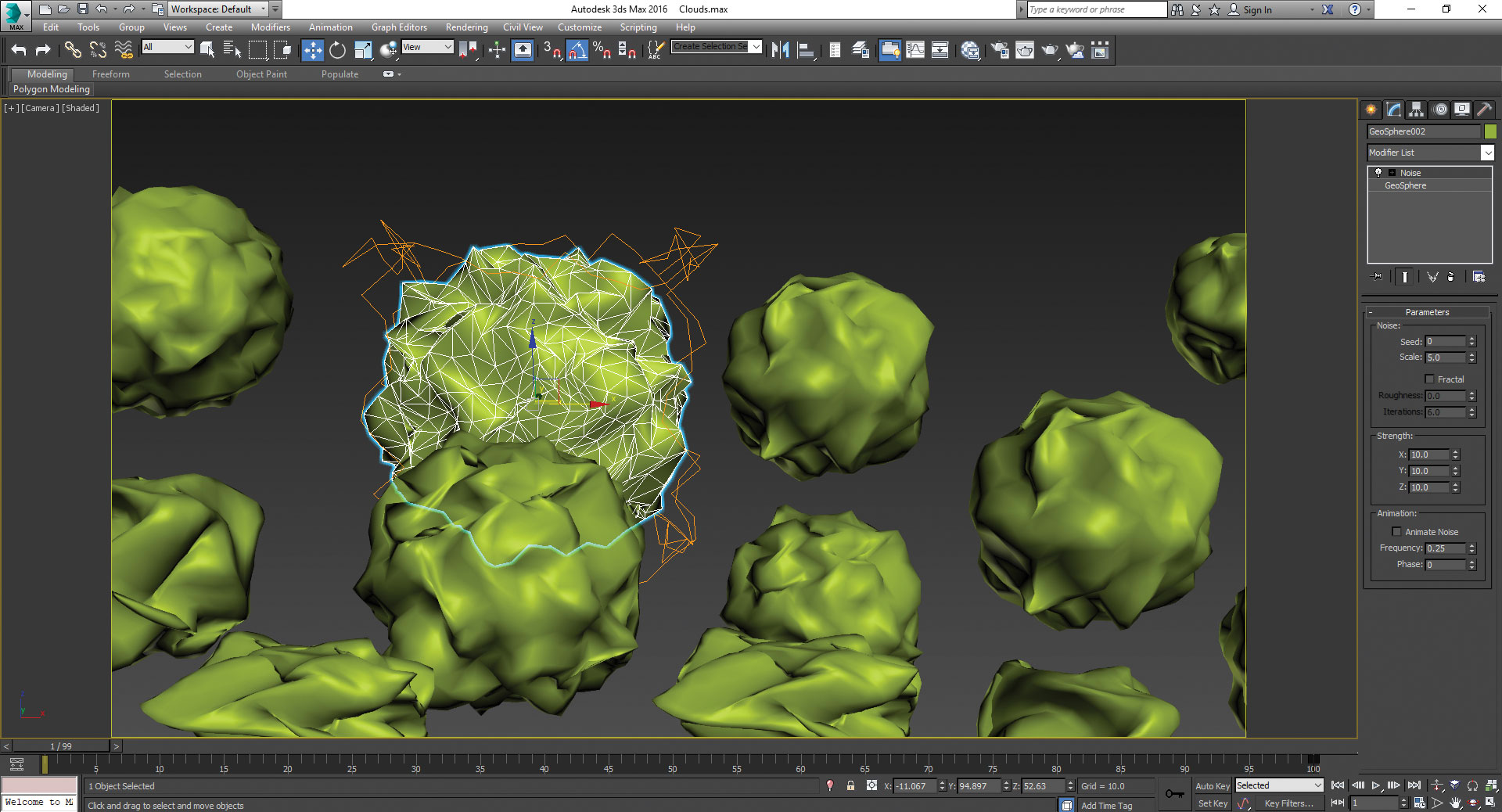
Open 3DS MAX. Voordat we aan onze scène beginnen te werken, onthoud dan dat we een objectbron in Fumefx gaan gebruiken. Dit betekent dat we een object gaan gebruiken om rook te emitteren voor de wolken en voor dat doel gaan we een object maken. Om een object te maken, gebruiken we de geosfeer; Ga naar het Create-paneel en vervolgens Geometry & GT; Standaard primitieven & GT; Geosfeer. Wijzig nu de parameters op RADIUS: 20 en segmenten: 10.
Nu moeten we een ruismodifier en daarvoor naar het modificeerpaneel toevoegen, en vervolgens modifierlijst en GT; Lawaai. Wijzig nu de parameters op schaal: 5.0, kracht x: 10, Y: 10, Z: 10. Maak nu 10 tot 15 exemplaren van de geosfeer die we hebben gemaakt en vervolgens willekeurig schalen en plaatsen volgens het getoonde beeld.
02. Maak fumefx-objectbron
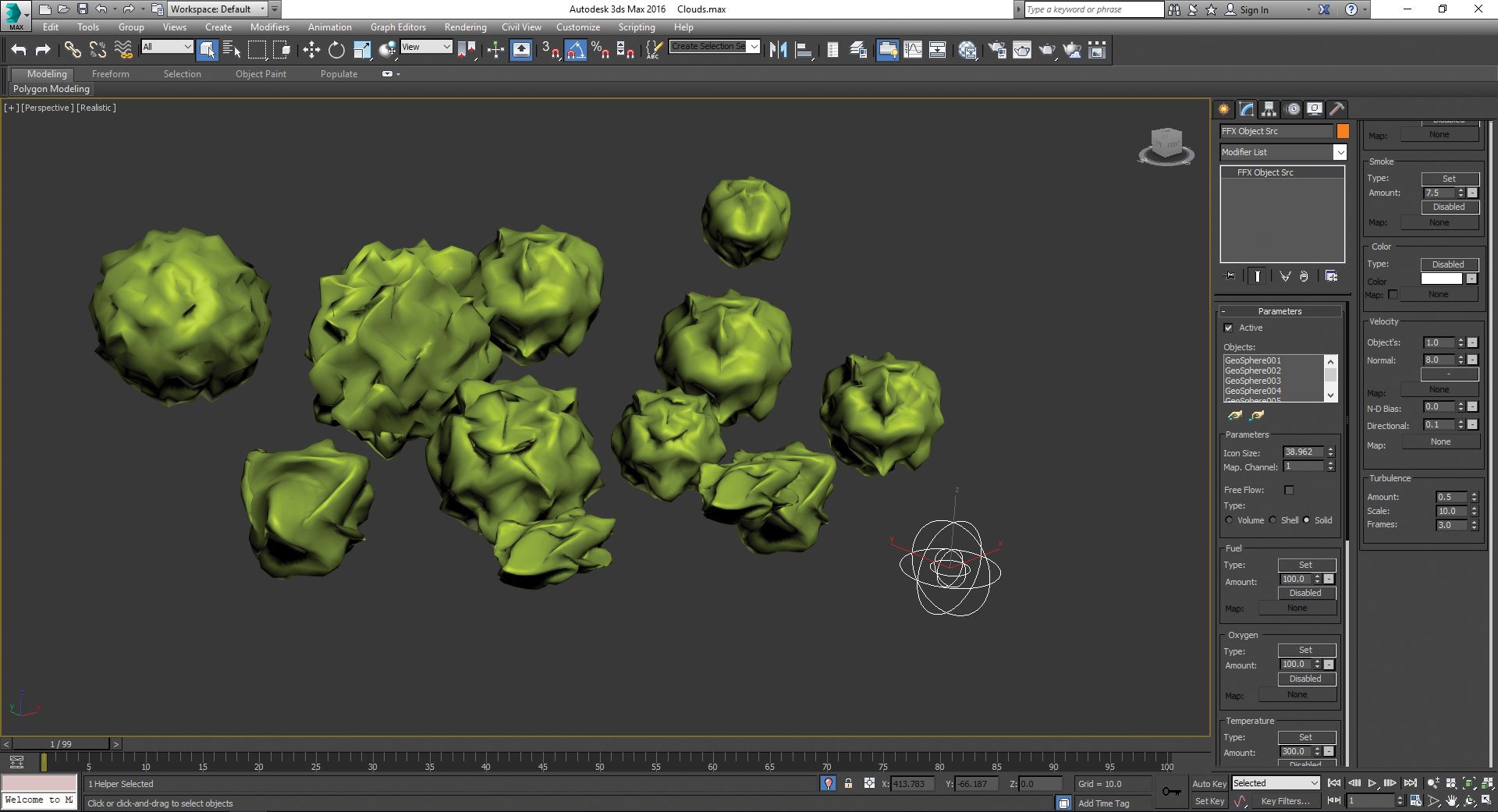
Nadat we klaar zijn met het modelleren van ons object, is het tijd om door te gaan naar de fumefx-plug-in. Dus eerst zullen we een Fumefx-objectbron maken, waar we ons object zullen toevoegen. Ga naar het maken van paneel, dan helpers & GT; Fumefx & gt; Object SRC. Klik op deze knop en sleep deze naar de viewport. Ga nu naar het paneel Modify en maak een aantal wijzigingen in de parameters volgens de screenshot hier. Voeg eerst alle geosfeer toe in de sectie Objecten, met behulp van de knop Object Object en wijzig vervolgens het type Object SRC naar vaste stof. Stel de rook in: 7.5 en ga vervolgens naar het gedeelte Velocity en stel Normaal in: 8.0. Houd de andere parameters zoals ze zijn.
03. Maak fumefx-container
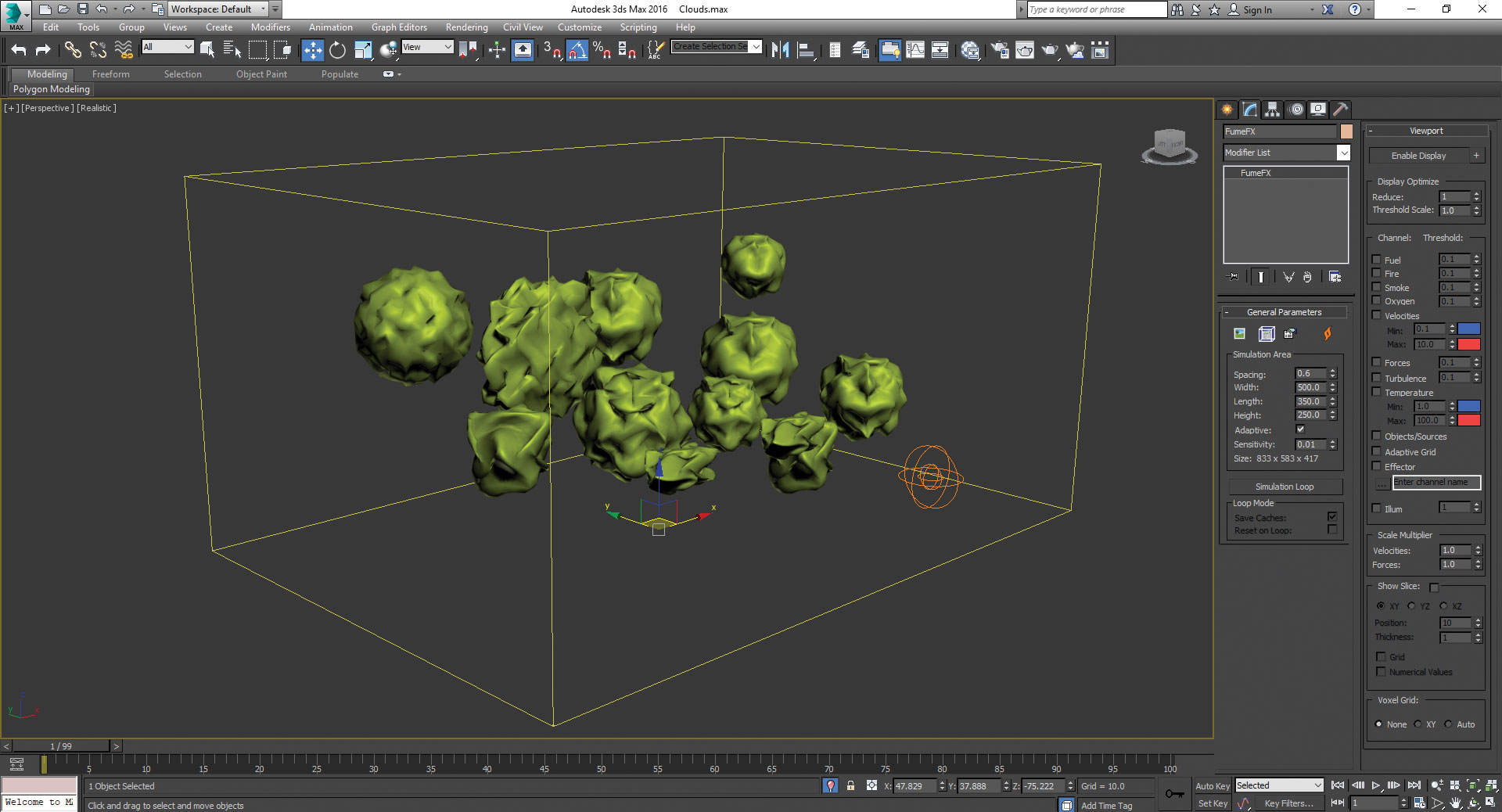
We hebben besloten om FUMEFX voor dit effect te gebruiken, aangezien deze plug-in heel eenvoudig is, maar nog steeds veel opties en parameters beschikbaar heeft, maar we gaan alleen zoveel leren als vereist is voor deze specifieke tutorial. Dus laten we beginnen met de fumefx-container. Om deze container te maken, ga dan naar Create & GT; Geometry & GT; Fumefx & gt; Fumefx. Klik op de knop Fumefx en sleep deze in het viewport en ga vervolgens naar het paneel Modify en stel de grootte en afstand in zoals weergegeven. Stel de breedte in: 500, Lengte: 350, Hoogte: 250 en afstand: 0.6. Stel nu de positie van fumefx in op x: 00, y: 00, z: 00. De container moet alle geosfeer dekken, dus zorg ervoor dat dit het geval is.
04. Wijzig Fumefx-container
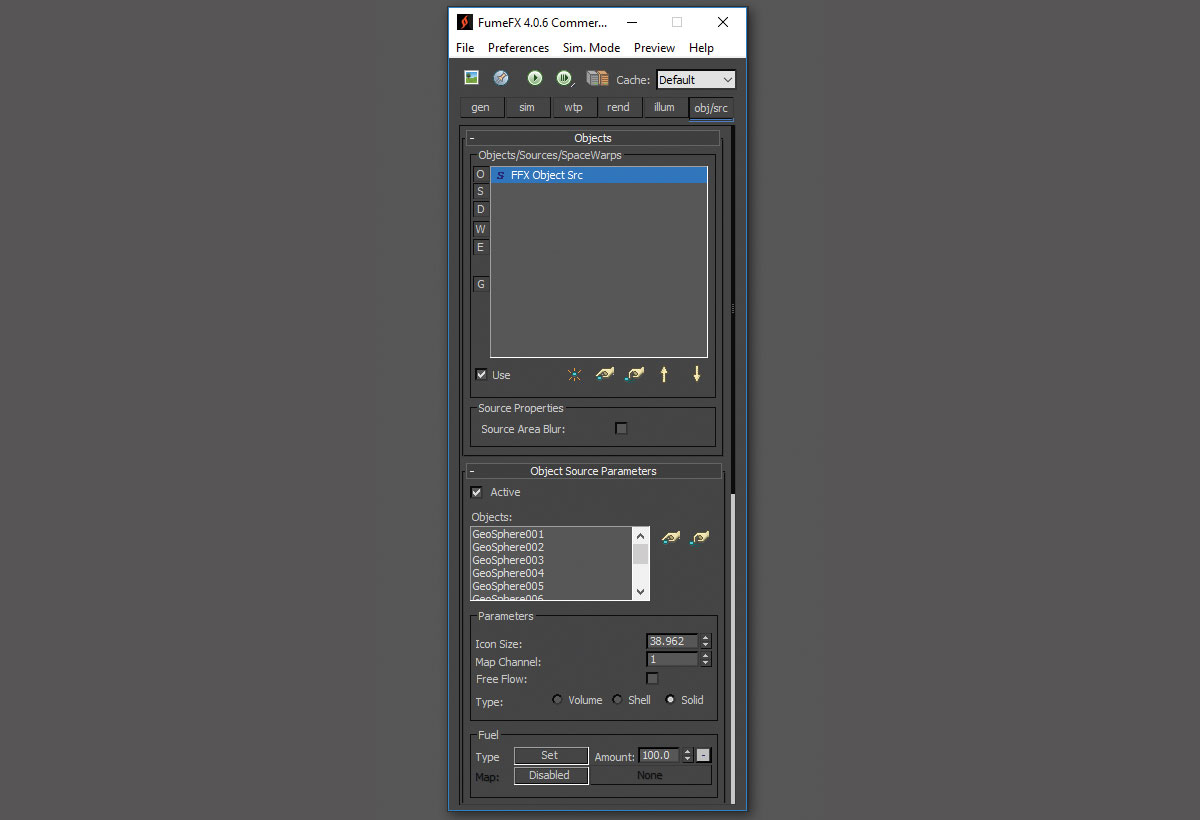
Nadat we de fumefx-container hebben ingesteld, is het nu tijd om de parameters aan te passen. Selecteer dus de container en ga naar het paneel Modify. Klik nu op de knop Open Fumefx UI en hier kunt u zien dat een nieuw venster is verschenen. Er zijn zes secties in deze Fumefx-gebruikersinterface en wij zullen ze één voor één wijzigen.
Dus laten we beginnen met het gedeelte OBJ / SRC. In dit gedeelte hoef je alleen de Fumefx-objectbron toe te voegen die we eerder hadden gegenereerd. Dus ga naar het gedeelte OBJ / SRC en klik op de knop Object-object en selecteer vervolgens de Bron Fumefx-object.
05. Parameters van algemene sectie
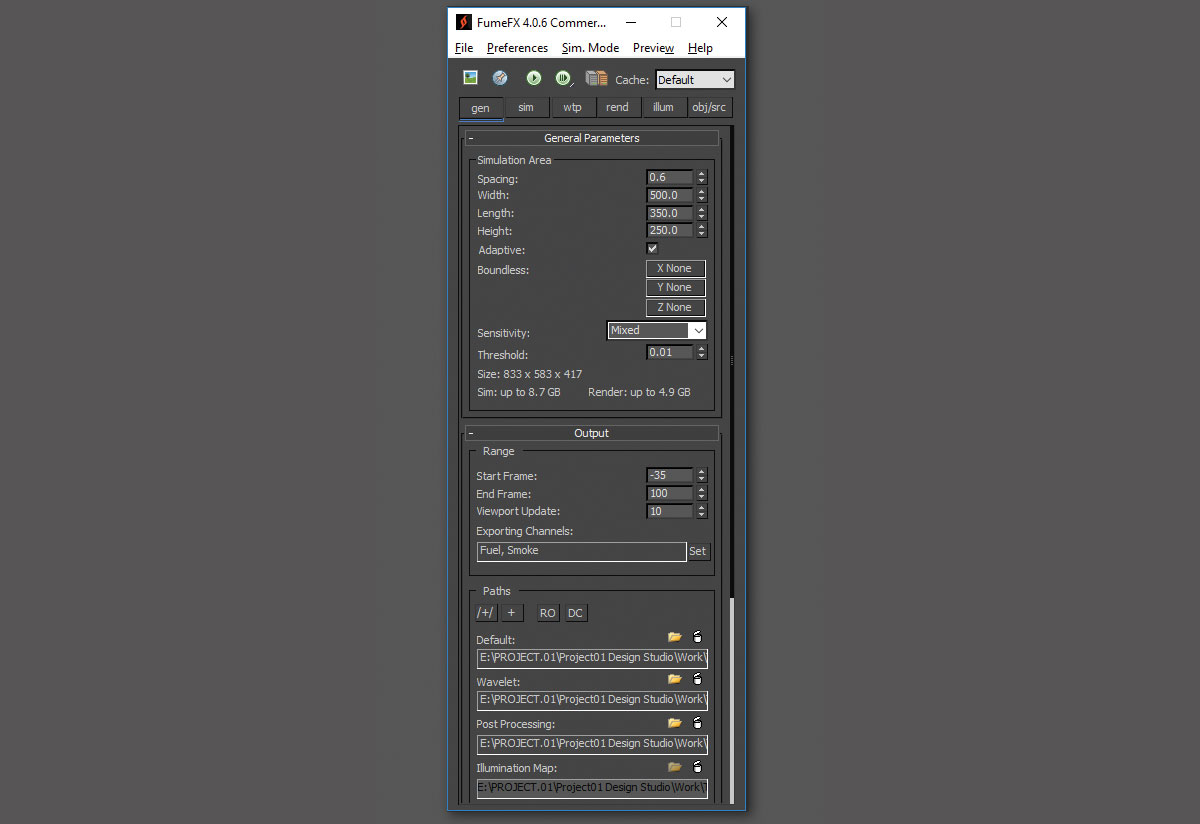
Nadat we de setup van de OBJ / SRC-sectie afmaken, laten we het algemene gedeelte nu aanpakken. We hebben al de algemene parameters, afstand: 0.6, breedte: 500, lengte: 350, hoogte: 250. Ga nu vooruit naar het uitgangbereik, stel het startframe in: -35, eindframe: 100, ga dan naar paden, waar wij naar paden gaan Stel de FXD-bestanden (cachebestanden) in. Klik op de knop naast Standaard pad en stel het pad in volgens uw mapstructuur. Ga nu vooruit naar het afspeelbereik en stel het afspelen in vanaf: -35 en speel naar: 100. Dit zijn de eenvoudige wijzigingen die we nodig hebben in het algemene gedeelte.
06. Simulatie-sectie
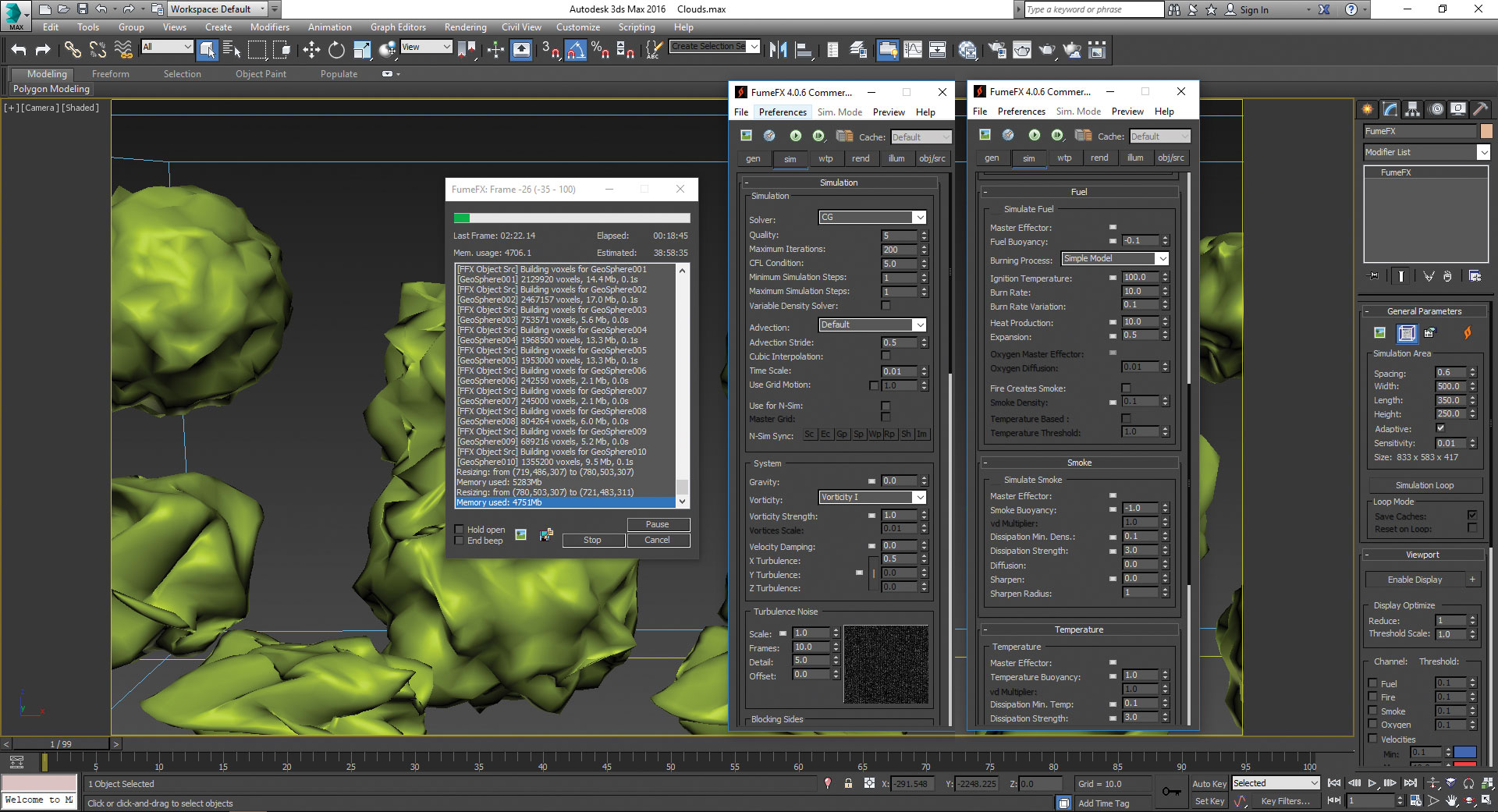
Vervolgens moeten we de simulatieparameters wijzigen. Ga naar de SIM-sectie en de eerste parameter die we gaan veranderen is tijdschaal. Aanvankelijk zullen we de rook creëren, maar na bepaalde frames hebben we statische rook nodig, omdat het eruit moet zien en zich als een wolk gedragen. Dus we zullen deze parameter animeren. Vanuit frame -35 tot -1 tijdschaal zal 1,0 en op frame 0 tijdschaal zijn 0,01, dus animeer het dienovereenkomstig. Zwaartekracht: 2.5, Vorticiteit: 1.0, X Turbulentie: 0.5. Ga nu naar turbulentie-geluid en stel de schaal in: 1.0, frames: 10.0 en details: 5.0.
Ga nu naar brandstof en stel de verbrandingssnelheid in: 10 en uitbreiding: 0.5. Houd de andere parameters zoals ze zijn en druk op de simulatieknop. Het duurt ongeveer 8-10 uur om te eindigen.
07. Weergave-instellingen
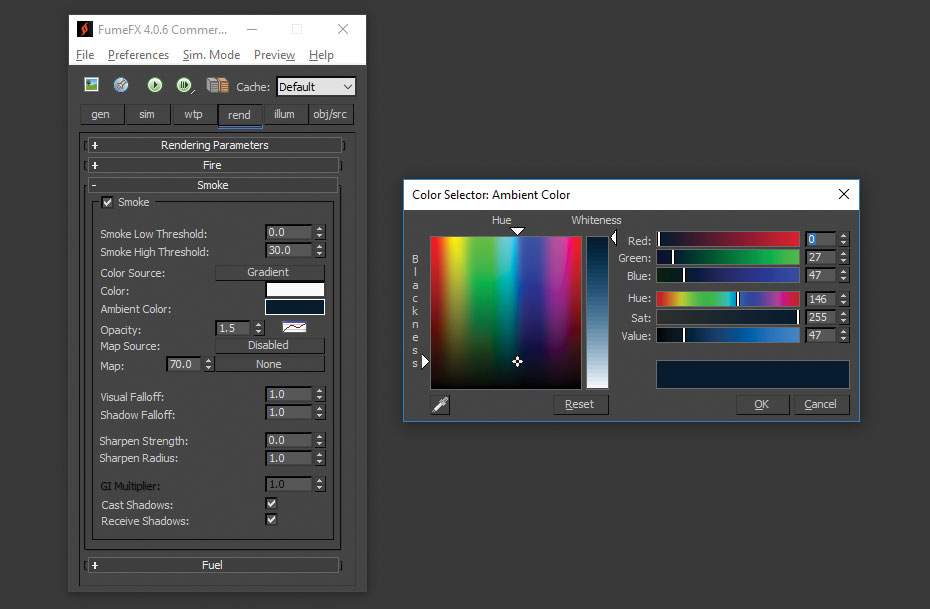
Nadat de simulatie is voltooid, zorg er dan voor dat alles volgens uw vereiste is. Vervolgens moeten we enkele eenvoudige wijzigingen in de rendersectie maken. Eerst stellen we de kleur van de rook in. Ga naar de renderingssectie en rook vervolgens parameters. Stel de rookkleur in als wit en omgevingskleur R: 0, G: 27, B: 47, stel de dekking in: 1.5. Schakel vervolgens de gegoten schaduwen in en ontvang schaduwenopties, want wanneer we het licht toevoegen, moeten we de rookschaduw zien.
08. Sectie verlichting
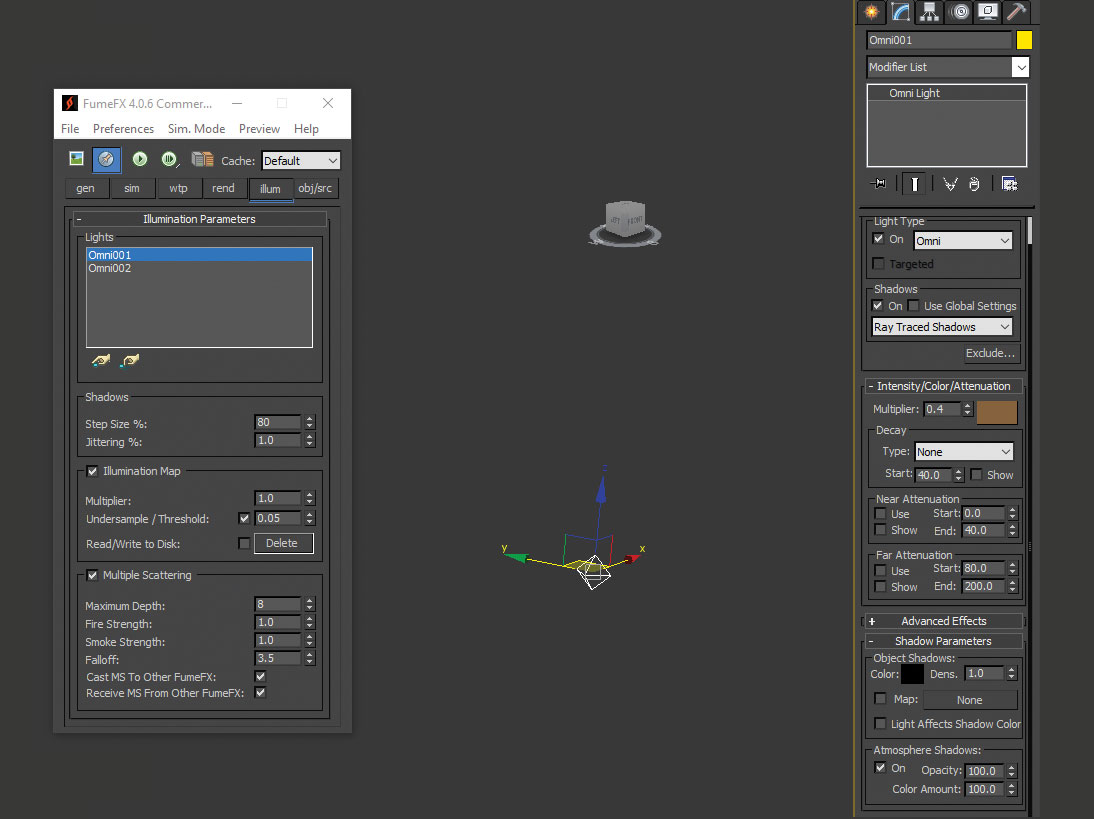
Nu is het tijd om licht aan de scène toe te voegen. Ga naar Create & GT; Lights & GT; Standard & GT; Target Spot. Klik op Omni-licht en maak twee lichten in de viewport. Stel nu de lichtpositie in, Omni01, X: -790, Y: -230, Z: 280 en Omni02, X: -650, Y: -140.0, Z: 280.0. Selecteer nu het OMNI01-licht en ga naar het paneel Modify en schakel vervolgens de schaduw aan en maak het Ray Ray Traced Shadows en stel vervolgens de multiplier in: 0.4 en kleur R: 138, G: 98, B: 59. Nu gaan naar schaduwparameters en Schakel de sfeerschaduwen in. Maak dezelfde wijzigingen in Omni02, stel alleen de vermenigvuldiger in: 0,15 en kleur R: 119, G: 194, B: 254.
Nadat we deze instellingen hebben voltooid, ga dan terug naar Fumefx Container en ga dan naar het sectie Verlichting. Voeg deze lichten toe aan het lichtgedeelte door op de PICK LICHT-knop te klikken. Ga nu naar meerdere verstrooiing en stel de maximale diepte in: 8 en falloff: 3.5.
09. Render en postproces
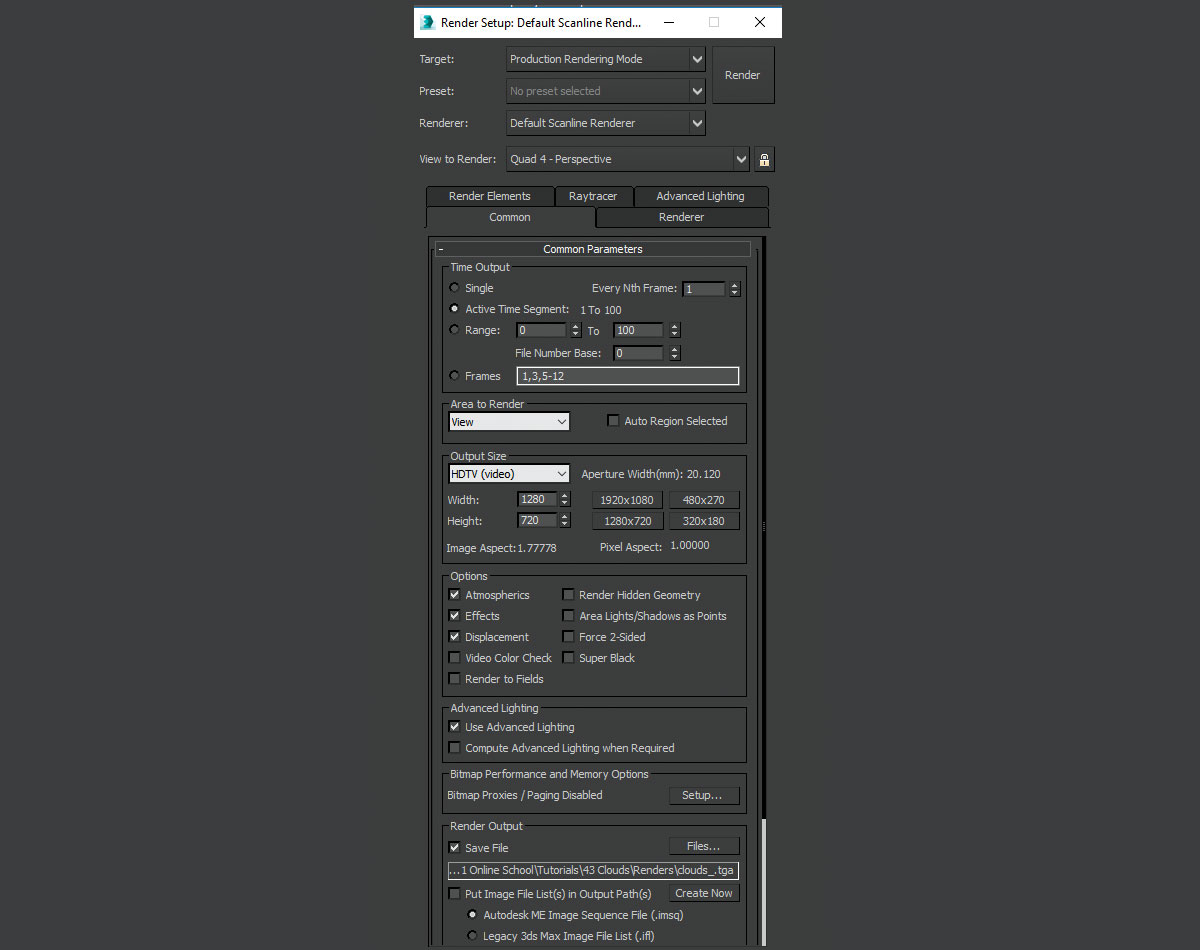
Nu is het eindelijk tijd om te renderen. Ga naar Setup en stel het uitgangsbereik, de uitgangsresolutie en uitvoerpadinstellingen in. Nadat de installatie is voltooid, drukt u op de knop RENGER. Het zal waarschijnlijk ongeveer vijf uur duren om het weer te geven. Nadat de weergave is voltooid, importeert u alle renders in Adobe After Effects of Compositing Software die geschikt voor u is en enkele wijzigingen in kleur of helderheid aanbrengt. Maak vervolgens de laatste uitgang en u krijgt uw wolken.
Dit artikel is oorspronkelijk gepubliceerd in kwestie 236 van 3d wereld , 's werelds best verkochte magazine voor CG-artiesten. Koop hier nummer 236 of Abonneer u hier op 3D-wereld
Gerelateerde artikelen:
- Maak een meteoordouche in 3DS MAX
- Big VFX op een budget
- Meester grootschalige omgevingen in 3DS Max
Procedures - Meest populaire artikelen
Lino printmaking: een introductie
Procedures Sep 12, 2025(Afbeelding Credit: Meg Buick) Lino Printmaking is een methode van reliëfdruk, waarbij het snijden van een tekening ..
21 manieren om uw CSS te optimaliseren en uw site te versnellen
Procedures Sep 12, 2025CSS moet door een relatief complexe pijplijn gaan, net als HTML en JavaScript. De browser moet de bestanden van de server downloa..
Hoe de media-query's in Sass
Procedures Sep 12, 2025Vrijwel elke site is nu gebouwd met ten minste een knipoog naar responsieve webdesign. De manier waarop we deze responsieve stijl..
10 Verbazingwekkende dingen die je kunt doen met lagen
Procedures Sep 12, 2025Lagen zijn wat u in staat stelt om een project uit de vroege fundamenten naar de finishing-rakingen te bouwen. Het is moeil..
Instellen van site-thema met CSS-variabelen
Procedures Sep 12, 2025CSS Custom Eigenschappen, algemeen bekend als CSS-variabelen, worden nu ondersteund door alle grote moderne browsers. Dit beteken..
Hoe isometrische typografie ontwerpen
Procedures Sep 12, 2025Perspectief is alles in ontwerp. Als iets dat je hebt getekend een perfect perspectief heeft, zal het je werk helpen realistische..
3D-tekst-tutorial voor grafische ontwerpers
Procedures Sep 12, 2025Pagina 1 van 2: Aan de slag met Cinema 4D Aan de slag met Cinema 4D ..
Hoe te perfectioneren haar in uw portretten
Procedures Sep 12, 2025Pagina 1 van 2: Pagina 1 Pagina 1 Pagina..
Categorieën
- AI & Machine Learning
- AirPods
- Amazone
- Amazon Alexa & Amazon Echo
- Alexa Amazon En Amazon Echo
- Amazon Fire TV
- Amazon Prime Video
- Android
- Android-telefoons En -tablets
- Android -telefoons En Tablets
- Android TV
- Apple
- Apple App Store
- Apple HomeKit & Apple HomePod
- Apple Music
- Apple TV
- Apple Watch
- Apps & Web Apps
- Apps En Web -apps
- Audio
- Chromebook En Chrome OS
- Chromebook & Chrome OS
- Chromecast
- Cloud & Internet
- Cloud & Internet
- Cloud En Internet
- Computers
- Computer History
- Cord Cutting & Streaming
- Snoer Snijden En Streamen
- Onenigheid
- Disney +
- DIY
- Elektrische Voertuigen
- Readers
- Essentiële Zaken
- Uitleg
- Bij
- Gamen
- Algemeen
- Gmail
- Google Assistant & Google Nest
- Google Assistant & Google Nest
- Google Chrome
- Google Docs
- Google Drive
- Google Maps
- Google Play Store
- Google Spreadsheets
- Google Slides
- Google TV
- Hardware
- HBO Max
- Procedures
- Hulu
- Internet Slang & Afkortingen
- IPhone & IPad
- Kindle
- Linux
- Mac
- Onderhoud En Optimalisatie
- Microsoft Edge
- Microsoft Excel
- Microsoft Office
- Microsoft Outlook
- Microsoft Powerpoint
- Microsoft Teams
- Microsoft Word
- Firefox
- Netflix
- Nintendo Schakelaar
- Paramount +
- PC Gaming
- Pauw
- Fotografie
- Photoshop
- PlayStation
- Privacy & Security
- Privacy En Beveiliging
- Privacy En Veiligheid
- Artikel Roundups
- Programmeren
- Framboos Pi
- Roku
- Safari
- Samsung-telefoons En -tablets
- Samsung -telefoons En Tablets
- Slack
- Smart Home
- Snapchat
- Social Media
- Ruimte
- Spotify
- Tinder
- Probleemoplossen
- TV
- Video Games
- Virtuele Realiteit
- VPN
- Web Browsers
- Wifi & Routers
- Wifi & Routers
- Windows
- Windows 10
- Windows 11
- Windows 7
- Xbox
- YouTube En YouTube TV
- YouTube & YouTube TV
- Zoom
- Explainers







